首先我们来看看今天要学习的内容效果图:

效果1

效果图2
下面我们来解析操作步骤:
第一步:点击鼠标右键“设置背景格式”,然后在设置背景格式的颜色,选择“黑色”
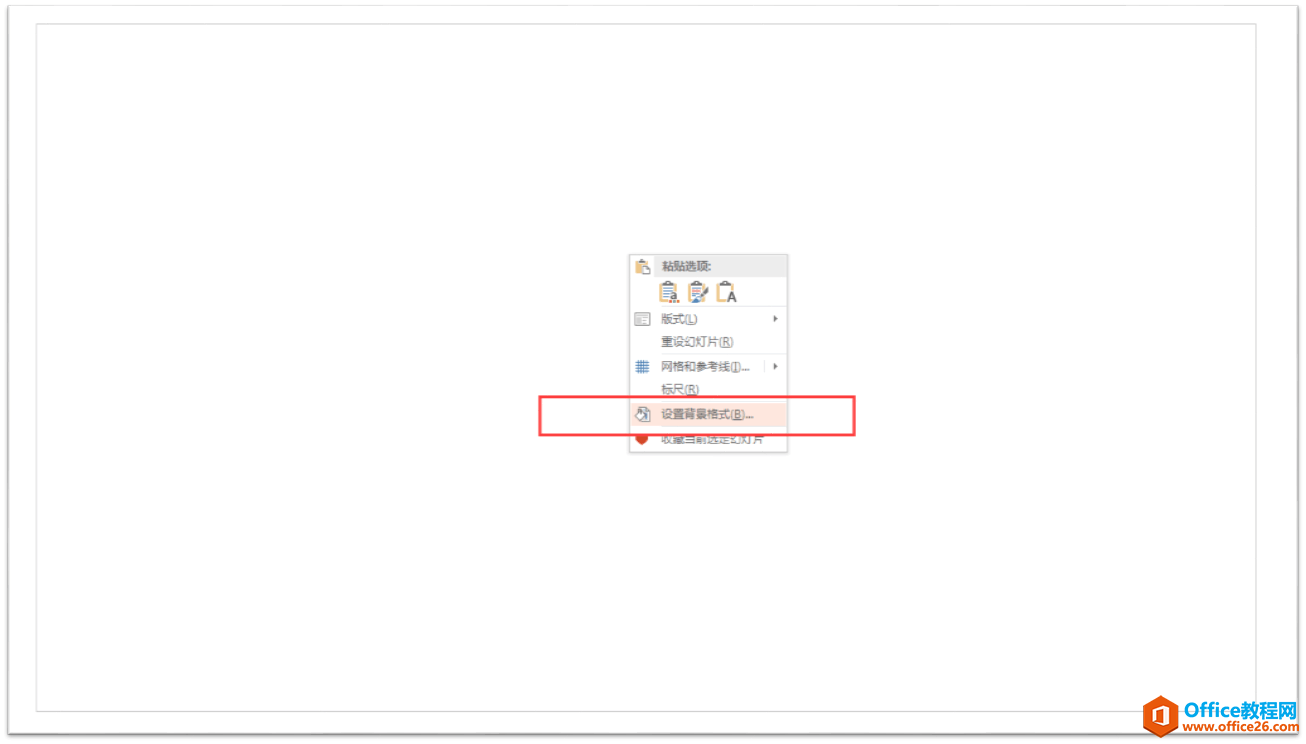
设置背景格式
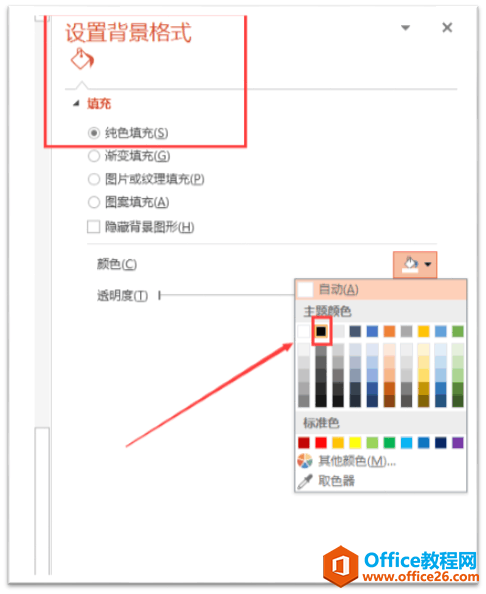
黑色
第二步:在“插入”选项-“文本框”-“横排文本框”,输入文字“五光十色”,设置好字体,字号,颜色,间距。
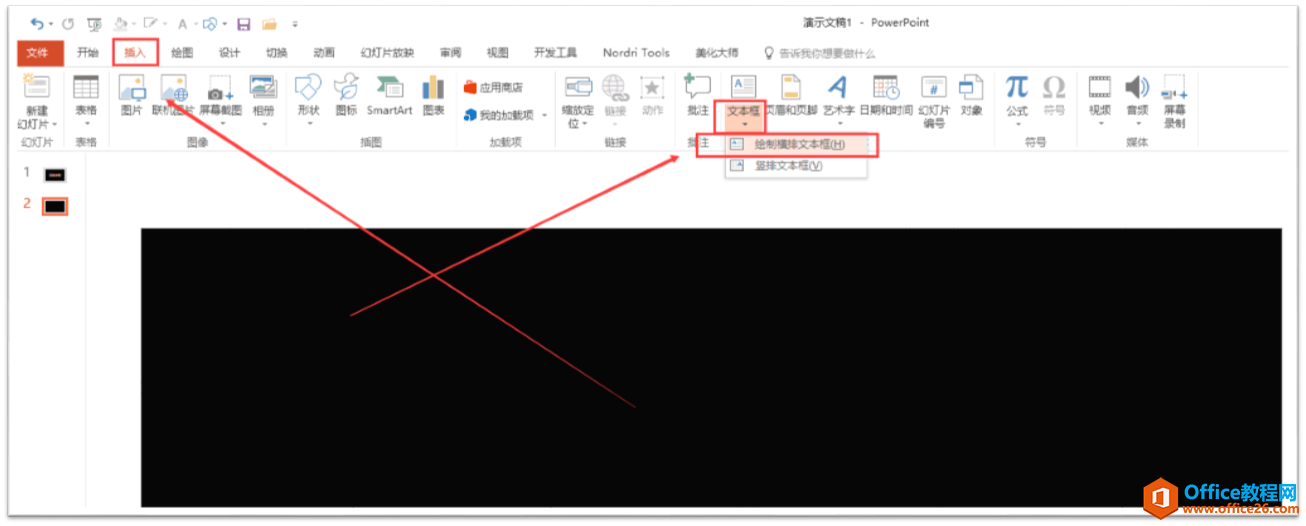
文本框
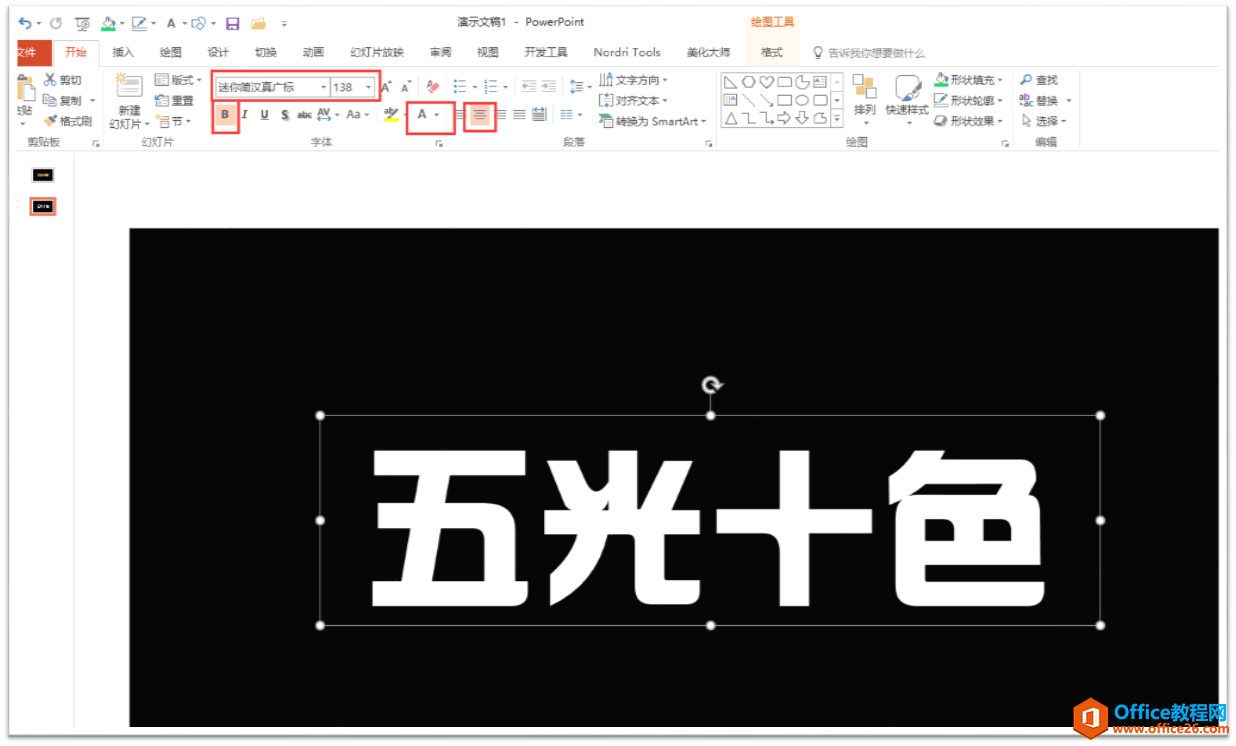
第三步:选中文字,点击鼠标右键,选择“设置形状格”式-“文本选项”-“渐变填充”,增加多一个渐变光圈,让其成为五个(直接移动鼠标,点击下要添加的位置,自然添加了光圈)。
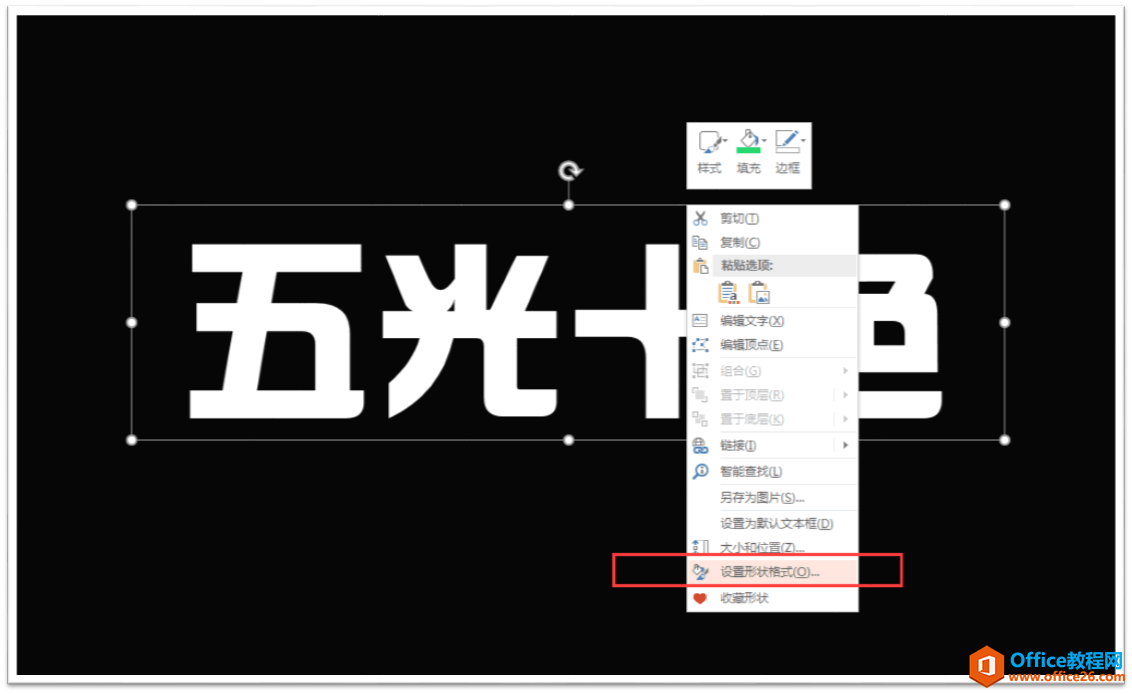
右键设置形状格式
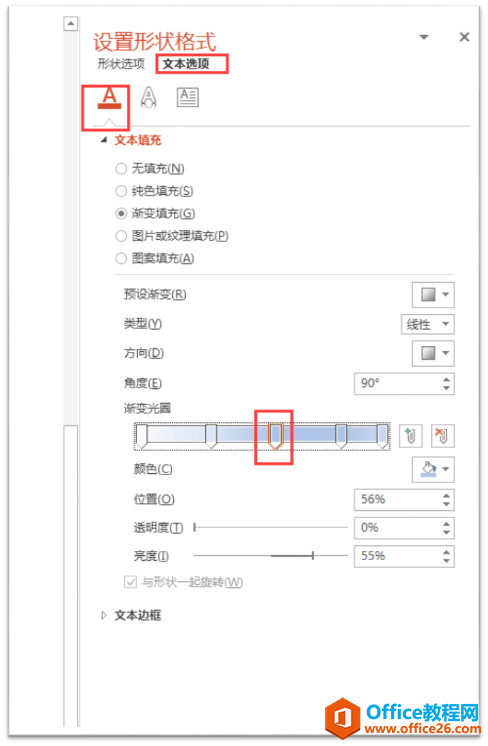
增加光圈
第四步:移动好渐变光圈的位置和颜色选择,如第一个是0%,颜色是:蓝色,第二个是25%,颜色是:橙色,第三个是50%,颜色是:灰色,第四个是75%,颜色是:金色,第五个是100%,颜色是绿色。角度改为0度。
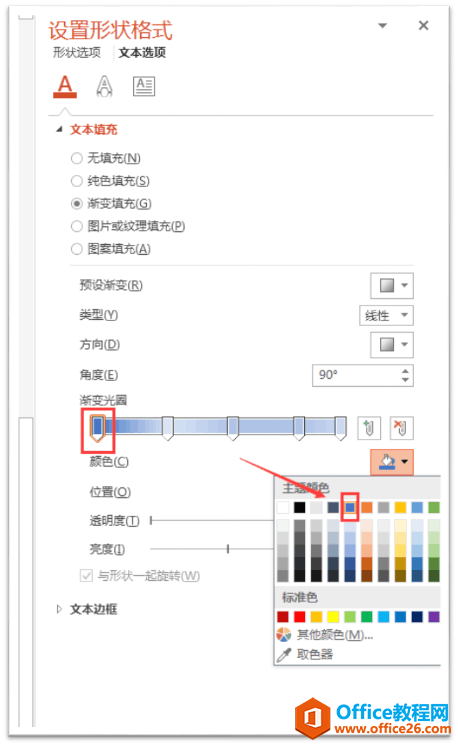
PPT中跨页相同文字产生轨迹如何设置?
里面是这么解释这个问题的:两张幻灯片,有相同的文字,在切换时有移动轨迹。而且不是靠设置单页文字的动画而实现的,动画窗格中也没有相关内容,不知道两页间有什么关联? 这个问题
第一个
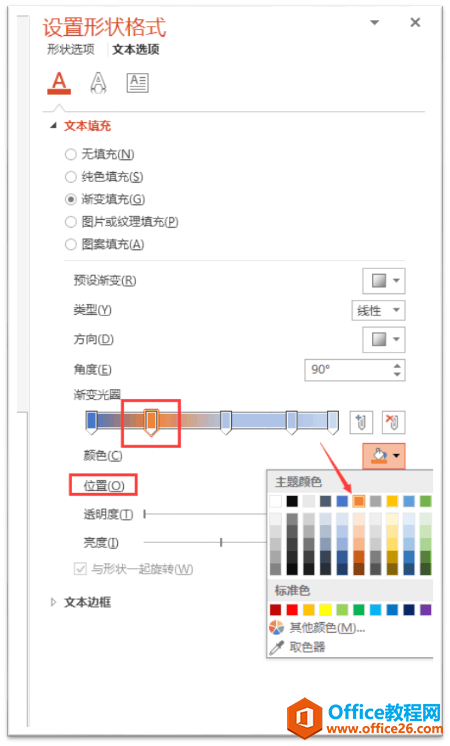
第二个
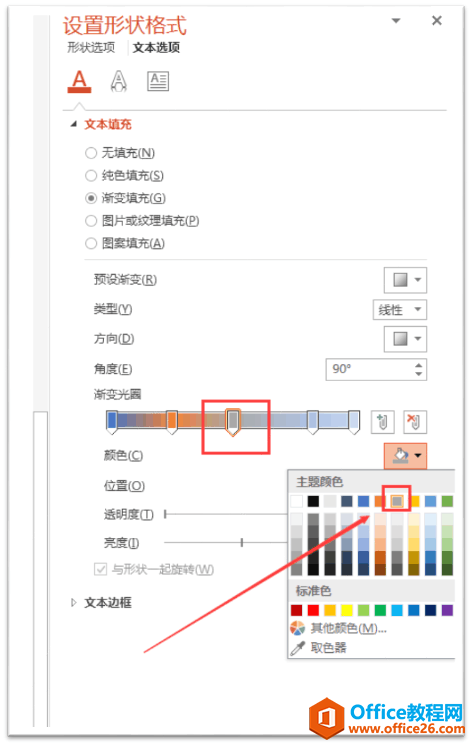
第三个

第四个
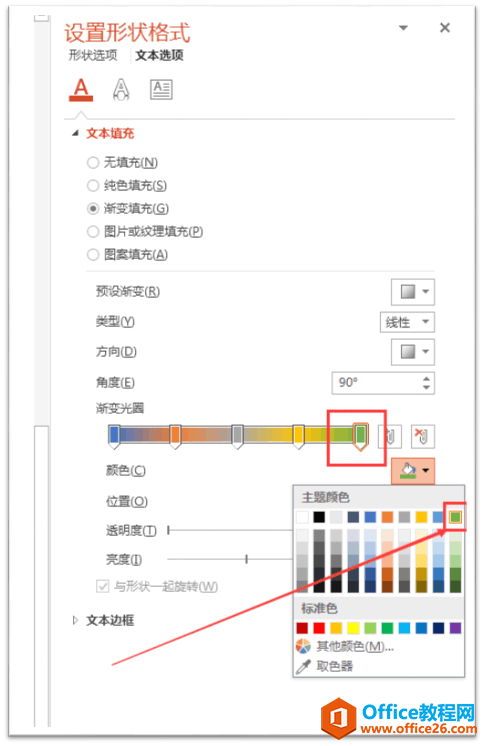
第五个
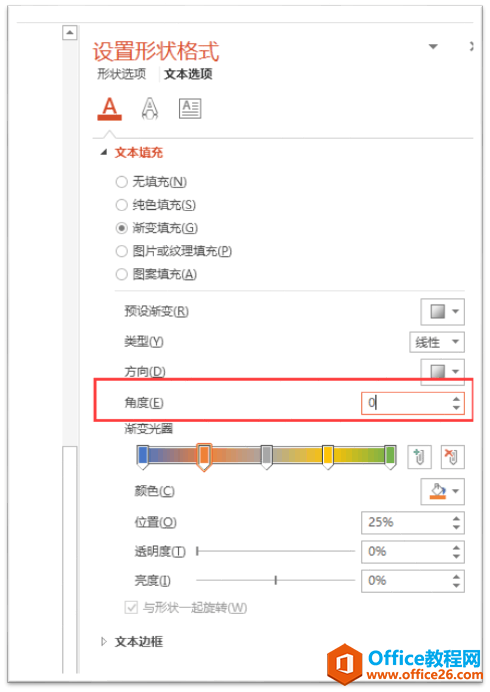
角度
第五步:选中文字,右键复制,然后粘贴为图片,就是把我们的文字复制多出一个粘贴成图片样式。点中文字图片,在“设置图片格式”,-“效果”-“艺术效果”-“虚化”,虚化的半径是55。然后把文字图片放在字体的下方位置。
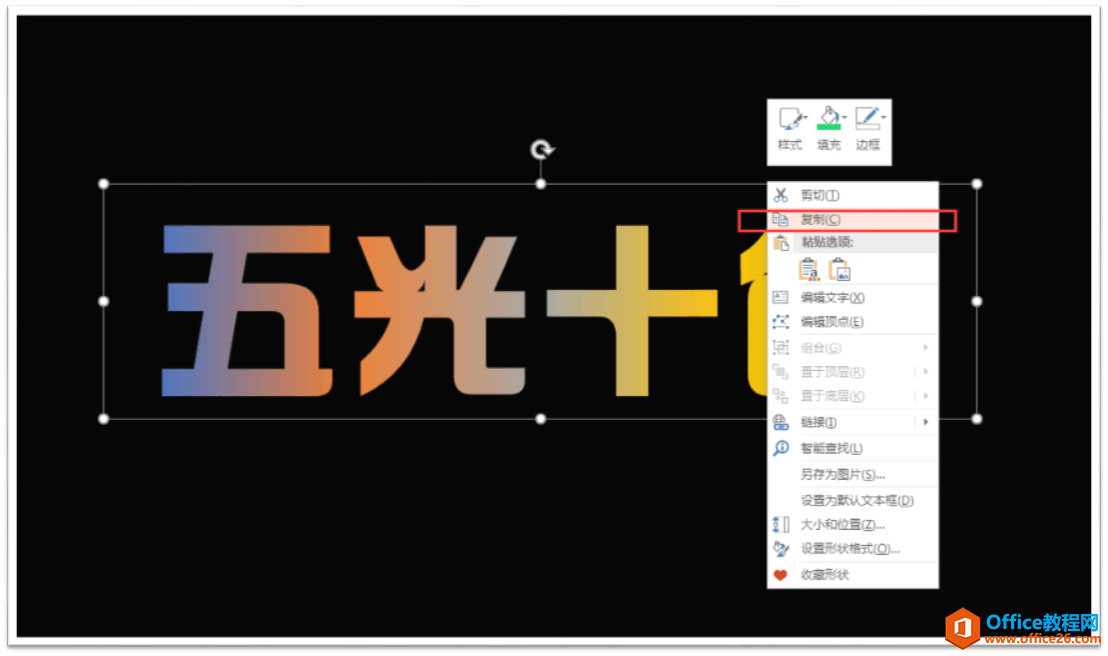
复制

粘贴为图片
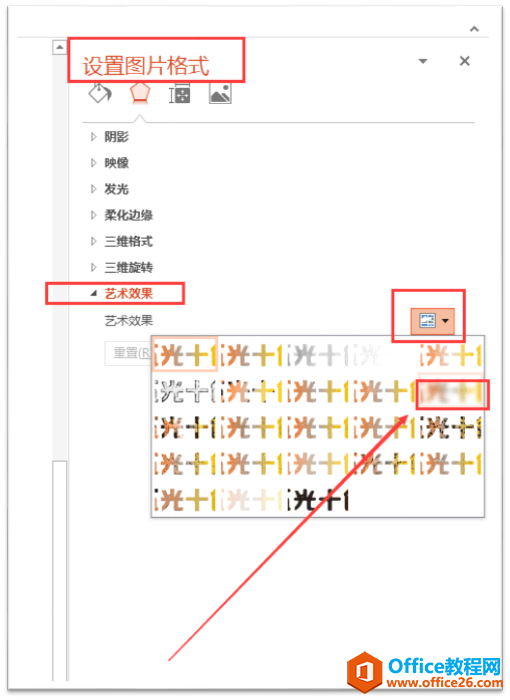
虚化
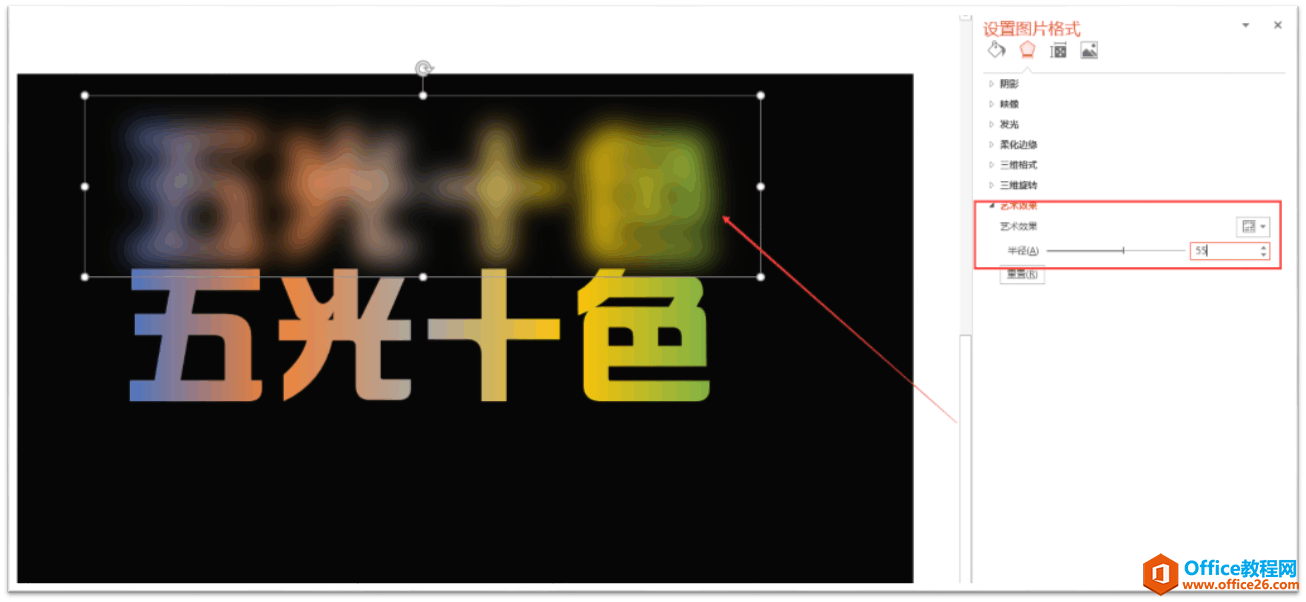
半径55
第六步:点击文字,在“设置形状格式”-“文本选项”-“发光”,发光选择最后一行第三个绿色,主题6。然后把文字图片和文字进行对齐重合,就达到我们想要的效果了。
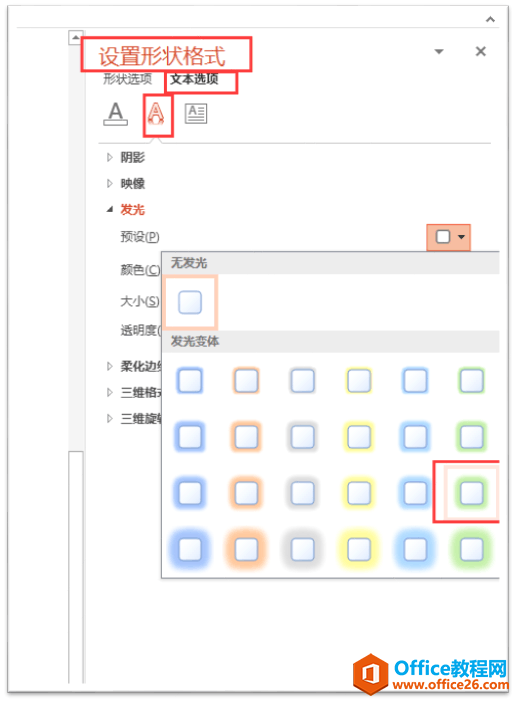

PPT双色字效果制作实例教程
这个字体叫做双色字,能把两种颜色,做很明显的区分。 第一步 插入一个文本框。 点击插入-文本框-绘制横排文本框,打入自己喜欢的文字内容。这样我就打入双色字。 第二步 选择字形,放


